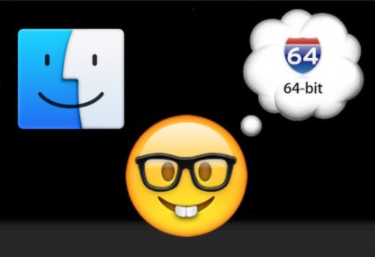
希望以64位模式测试Mac OS的高级Mac用户,管理员和开发人员可以在终端命令的帮助下进行测试。本质上,这将仅允许在Mac上运行64位应用程序和进程,这有助于发现可能需要更新的应用程序,任务,组件,进程和项目(如果有),或者在将来的Mac OS中可能会出现问题。不再提供完全32位兼容性的版本。当仅64位模式处于活动状态时,将完全不执行32位进程。
仅在64位模式下测试MacOS要求在计算机上安装Mac OS 10.13.4或更高版本,系统的早期版本不支持此功能。显然,Mac本身也必须是64位的,几乎所有现代Mac(后Intel交换机)都是64位的,因此,如果它运行的是涵盖的现代Mac OS版本。
这是真正针对因特定原因而测试兼容性的高级Mac用户,新手用户可能会发现启用仅64位模式会导致现有软件出现问题,因此不建议大多数人进行测试退出仅64位模式。对于大多数Mac用户而言,只需在其Mac上找到32位应用程序,并在可能的情况下更新这些应用程序,并了解不支持32位应用程序的未来Mac OS版本的含义即可。
打开“终端”应用程序,该应用程序位于/ Applications / Utilities /目录中
准确输入以下命令字符串:
sudo nvram boot-args="-no32exec"
点击return并使用sudo进行身份验证以正确执行命令
重新启动Mac
请注意,一旦进入64位模式,就不会启动或运行任何32位进程。其中包括任何32位应用程序,软件组件,仪表板小部件,Web插件,首选项面板,后台任务和进程,以及所有其他32位。
如果您尝试在64位模式下打开32位应用程序,则该应用程序将无法启动,并显示一条消息,指出无法打开该应用程序。
值得注意的是,在先前的macOS 10.13.4发行说明中,Apple表示仅64位模式最终可能会提供其他以开发人员为中心的信息,以帮助测试应用程序和软件,但目前尚未实现。
启动终端并输入以下命令字符串:
sudo nvram boot-args=""
按回车键,然后重新启动Mac,以使更改生效
禁用仅64位模式只会使Mac恢复到以前的状态,该Mac能够运行32位应用程序,但会发出有关未来兼容性和性能的警告。
在不久的将来,32位应用程序可能很快将在即将发布的Mac OS系统软件版本中完全不工作,这就是为什么重要的是将必需的软件更新为64位,或者只是避免将来很重要不提供完整的32位支持和兼容性的MacOS软件版本。
如前所述,您始终可以在Mac上获得32位应用程序的列表,并且不需要使用仅64位模式或任何其他复杂任务。
失去32位应用程序支持并不完全是不寻常的事情,因为iOS不久前就放弃了32位应用程序,而且很明显,苹果公司也希望仅在MacOS上也做同样的事情来向64位应用程序发展。从某种程度上讲,自Snow Leopard以来,Mac OS本身就已经支持64位内核,因此这并不是技术上的突然转变。